用excel表格进行分类汇总的方法
我们经常使用excel进行数据统计,尤其是大量复杂的数据,通过Excel的分类汇总,可以方便快捷地进行处理。那么Excel的分类汇总功能是什么呢?它有什么功能?如何操作?别急,今天边肖就给大家分享一个Excel分类汇总的教程!
用excel表格进行分类汇总的方法。
1.找到分类汇总并排序。
首先要知道分类汇总的功能在哪里。
打开Excel,在工具栏的数据中,最右边有一个分类汇总。

在分类汇总之前,我们还需要对数据进行排序,也在data里面,可以选择升序或者降序~

2.基本总结方法。
单一条件汇总法是最常用的汇总方法。让我给你一个栗子。比如要单独统计各部门的销量,我们先对销量进行排序(这里选择升序),然后点击分类汇总,在【分类字段】中选择部门,在【汇总方式】中选择求和,点击确定!
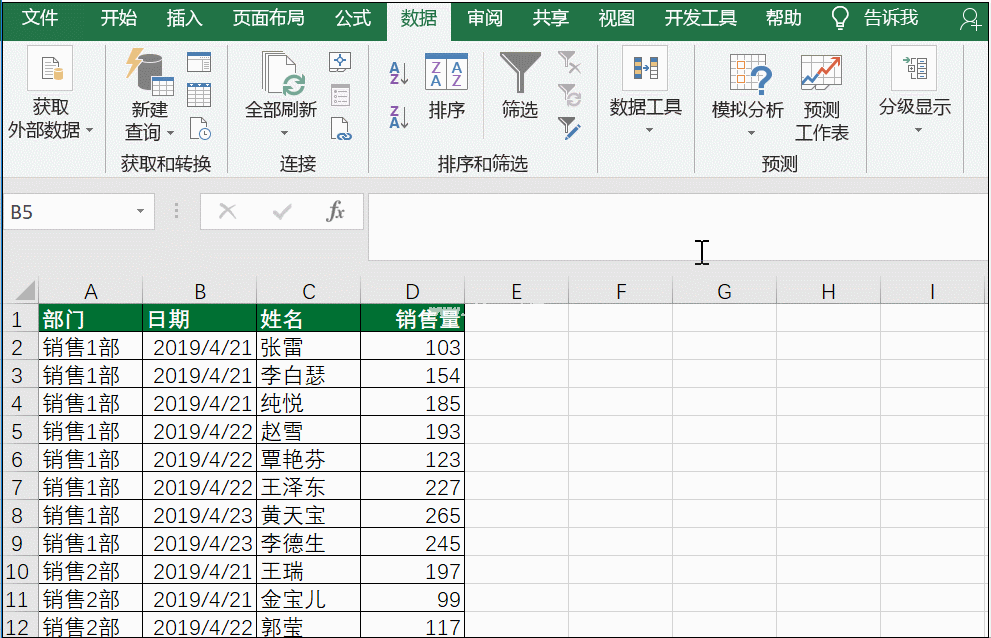
3.多条件汇总法。
多种总结方法比较先进,但其实一点也不复杂~再举一个边肖的栗子。我想根据各个部门在不同日期的销量来排序,所以就在上面的栗子的基础上对日期进行分类汇总。
首先,我们要整理日期,注意,注意!【敲黑板】很多人忘记了日期排序,所以总结失败。记住,把每件事都按照分类和总结来排序。排序后,点击分类汇总,在分类字段选择日期,然后取消替换当前分类汇总前的勾选,点击确定~
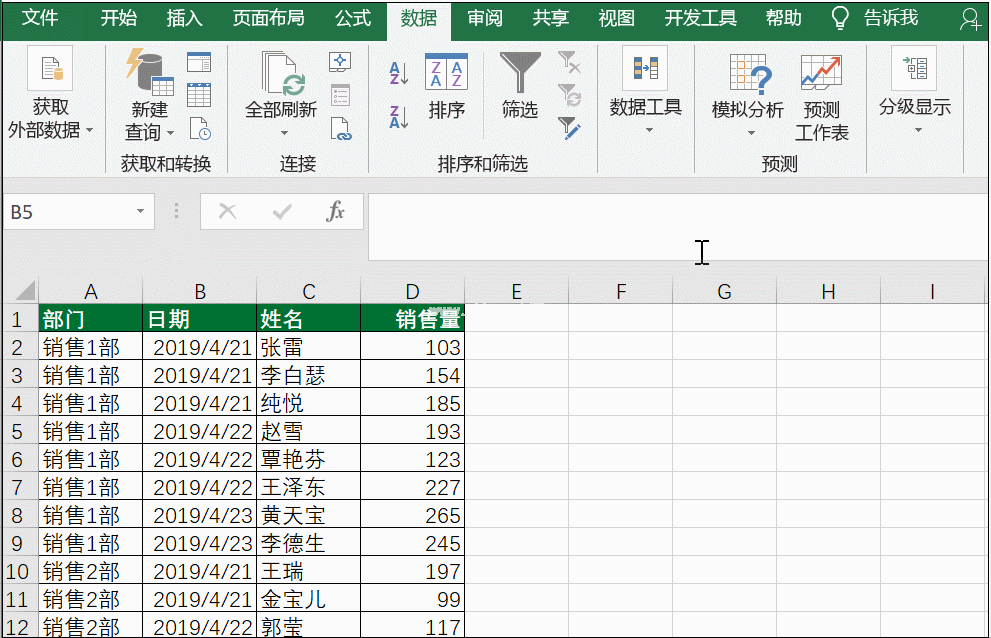
4.分类汇总分页打印。
汇总后要逐页打印数据怎么办?
点击【分类汇总】,勾选下面的【分页每组数据】选项,这样每组数据都会被分页后打印~
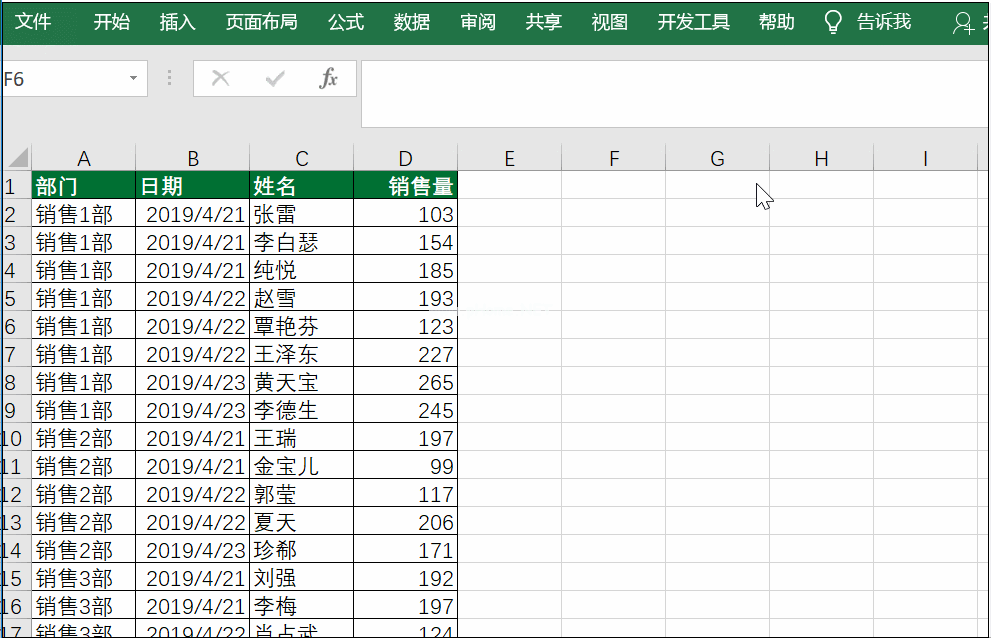
在这里,边肖将告诉你一些小技巧:
1.如果要打印时每页都有标题,请单击[页面设置]——[打印标题]——[顶部标题]在每页上打印标题。
2.数据表左侧有一栏,用于分类汇总。点击这里可以更直观更清晰的看到统计数据!
版权声明:用excel表格进行分类汇总的方法是由宝哥软件园云端程序自动收集整理而来。如果本文侵犯了你的权益,请联系本站底部QQ或者邮箱删除。

















